इस लेख में, हम देखेंगे कि कैसे करें नए गेट हेल्प ऐप का बैकग्राउंड इंटेलिजेंट ट्रांसफर सर्विस (BITS) ट्रबलशूटर चलाएं विंडोज 11 में।
बैकग्राउंड इंटेलिजेंट ट्रांसफर सर्विस (बीआईटीएस) विंडोज कंप्यूटर पर एक सेवा है जो निष्क्रिय नेटवर्क बैंडविड्थ का उपयोग करके पृष्ठभूमि में फाइलों को स्थानांतरित करती है। विंडोज़ आपके सिस्टम पर अपडेट डाउनलोड करने के लिए इस सेवा का उपयोग करता है। यदि यह सेवा रोक दी जाती है या अक्षम कर दी जाती है, तो इस सेवा पर निर्भर एप्लिकेशन स्वचालित रूप से प्रोग्राम या अन्य जानकारी डाउनलोड करने में असमर्थ होंगे। कुछ मामलों में, इस सेवा को पुनरारंभ करके Windows अद्यतन के साथ समस्याओं को ठीक किया जा सकता है। यदि समस्या इस सेवा से संबंधित है तो क्या होगा? इस मामले में, एक समर्पित समस्यानिवारक चलाने से मदद मिल सकती है।

विंडोज 11 में गेट हेल्प ऐप में बैकग्राउंड इंटेलिजेंट ट्रांसफर सर्विस (BITS) ट्रबलशूटर चलाएं
पिछले साल, सुरक्षा विशेषज्ञों ने MSDT.exe ऐप में सुरक्षा भेद्यताओं का पता लगाया था। इसीलिए Microsoft ने बहिष्कृत करने का निर्णय लिया है लीगेसी इनबॉक्स समस्यानिवारक और MSDT.exe उपकरण। यह परिवर्तन केवल Windows 11 संस्करण 22H2 वाले कंप्यूटर सिस्टम पर लागू किया जाएगा और बाद में नवीनतम Windows 11 अपडेट के माध्यम से बनाया जाएगा।
कैसे विंडोज 7 से इंटरनेट एक्सप्लोरर को पूरी तरह से हटाने के लिए
विंडोज 11 में, आप विंडोज सेटिंग्स के जरिए बिट्स ट्रबलशूटर लॉन्च कर सकते हैं। ये वर्तमान में इनबॉक्स समस्यानिवारक खोलते हैं; लेकिन जल्द ही आपको स्वचालित रूप से नए गेट हेल्प ऐप समस्यानिवारकों पर रीडायरेक्ट कर दिया जाएगा।
अन्य मौजूदा इनबॉक्स समस्यानिवारकों के विपरीत, यह लॉन्च होने के तुरंत बाद समस्या निवारण प्रारंभ नहीं करता है। समस्या निवारण प्रक्रिया शुरू करने के लिए आपको अपनी सहमति देनी होगी। यह चरण-दर-चरण तरीके से डायग्नोस्टिक शुरू करेगा। प्रत्येक चरण के बाद, आपको आगे समस्या निवारण करने के लिए अपनी प्रतिक्रिया देनी होगी।
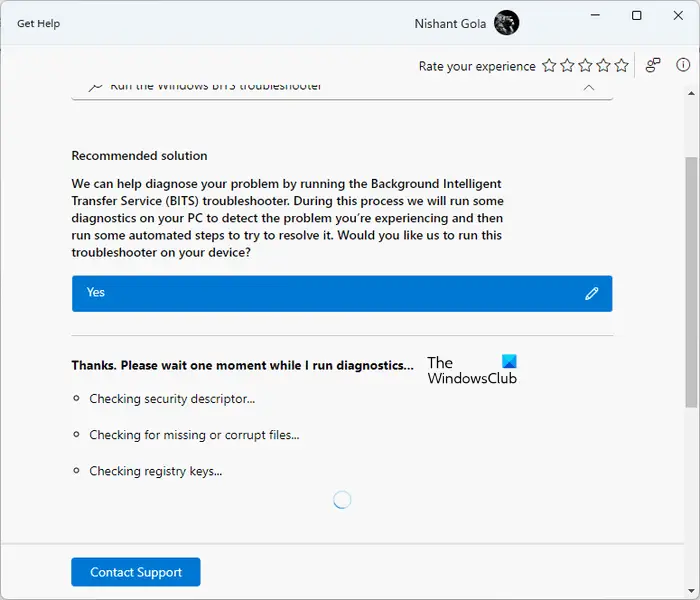
Windows 11 पर Get Help ऐप में BITS ट्रबलशूटर शुरू करने के लिए, अभी के लिए इन चरणों का पालन करें:
विंडोज़ 10 पहलू अनुपात
- गेट हेल्प ऐप खोलें
- इसके सर्च बार में 'Run the Windows BITS ट्रबलशूटर' टाइप करें और एंटर दबाएं
- समस्या निवारक खुलने के बाद, क्लिक करें हाँ इसे अपनी सहमति देने के लिए।
- आरंभ करने के बाद, यह आपके सिस्टम पर निम्नलिखित परीक्षण चलाएगा:
- सुरक्षा डिस्क्रिप्टर की जाँच करें।
- मिसिंग या करप्ट फ़ाइलों के लिए जाँच।
- अपने सिस्टम रजिस्ट्री कुंजियों की जाँच करें।
वैकल्पिक रूप से, यहाँ क्लिक करें प्रोग्राम कम्पैटिबिलिटी गेट हेल्प ट्रबलशूटर को सीधे खोलने के लिए। आपके ब्राउज़र में एक नया टैब खुलेगा, इस पर क्लिक करें सहायता प्राप्त करें खोलें दिखाई देने वाले पॉपअप में बटन।
जापानी कीबोर्ड विंडोज 10
उपरोक्त परीक्षणों में कुछ समय लगेगा। इसलिए, आपको परीक्षण पूरा होने तक इंतजार करना होगा। उपरोक्त परीक्षणों को चलाने के बाद, यदि समस्या निवारक को आपके सिस्टम में कोई समस्या मिलती है, तो वह आपको इसके बारे में सूचित करेगा और इसे ठीक करने के लिए स्वचालित रूप से कार्रवाई करेगा। यह नैदानिक कार्रवाई की स्थिति भी प्रदर्शित करेगा। यदि नैदानिक कार्रवाई सफलतापूर्वक पूर्ण हो जाती है, तो आपको एक टिक मार्क दिखाई देगा; अन्यथा, आप एक क्रॉस देखेंगे।
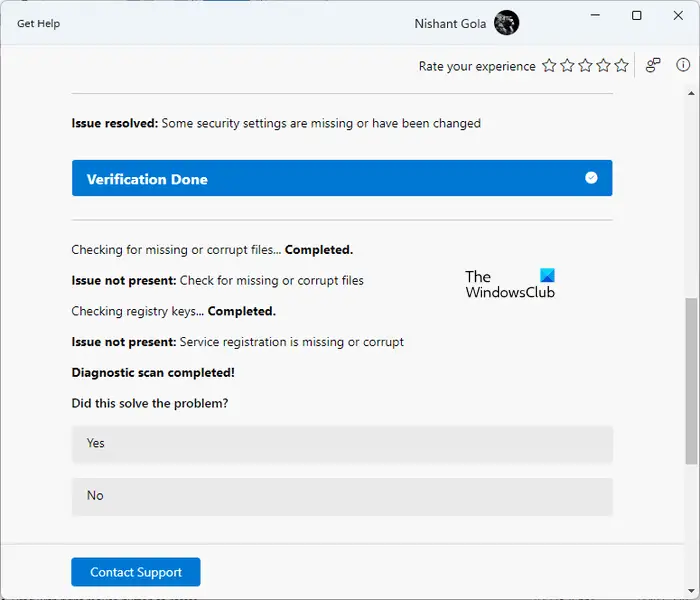
डायग्नोस्टिक प्रक्रिया पूरी होने के बाद, बिट्स ट्रबलशूटर आपको दिखाएगा कि इसके द्वारा कौन सी समस्या ठीक की गई है। मेरे सिस्टम पर, बीआईटी सेवा बंद कर दी गई थी। मैंने इस समस्या निवारक को लॉन्च किया। इसने कुछ परीक्षण किए और समस्या को ठीक किया। निदान प्रक्रिया के पूरा होने के बाद, I सेवा प्रबंधक खोला BITS सेवा की स्थिति देखने के लिए और मैंने पाया कि समस्या ठीक हो गई थी।
अंत में, यह आपकी प्रतिक्रिया मांगेगा। यदि समस्या का समाधान हो जाता है, तो हाँ पर क्लिक करें, अन्यथा, नहीं पर क्लिक करें। यदि यह समस्या का समाधान करने में विफल रहता है, तो यह आपसे फ़ीडबैक हब के माध्यम से Microsoft को इस समस्या की रिपोर्ट करने के लिए कहेगा। यदि आप Microsoft को समस्या की रिपोर्ट करना चाहते हैं, तो हाँ पर क्लिक करें, अन्यथा नहीं पर क्लिक करें।
यदि आप समर्थन से संपर्क करना चाहते हैं, तो क्लिक करें समर्थन से संपर्क करें गेट हेल्प ऐप पर लिंक। नीचे स्क्रॉल करने पर आप देखेंगे और अधिक सहायता अधिक उपयोगी लिंक वाले अनुभाग।
mp4 में पावरपॉइंट कन्वर्ट करें
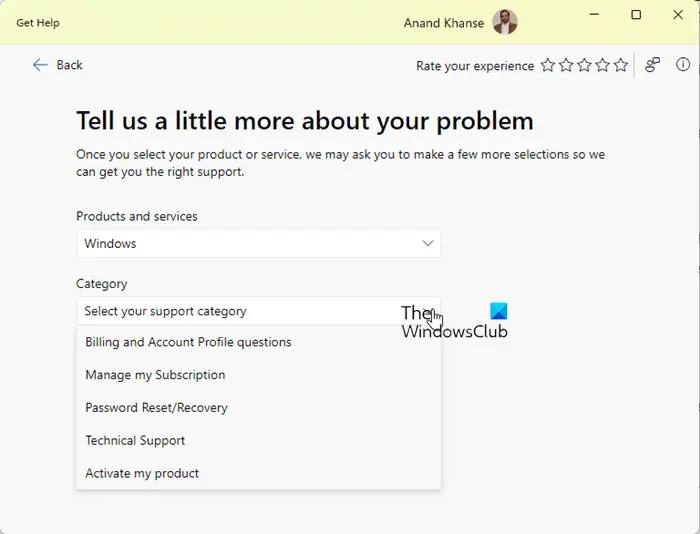
यदि आप इन लिंक्स पर क्लिक करते हैं, तो आप अपने वेब ब्राउज़र को खोले बिना सहायता प्राप्त करें ऐप में Microsoft समर्थन लेख पढ़ सकते हैं।
मैं बैकग्राउंड इंटेलिजेंट ट्रांसफ़र सर्विस कैसे चला सकता हूँ?
Windows Service Manager एक ऐसा ऐप है जो आपको Windows 11/10 पर पृष्ठभूमि सेवाओं का प्रबंधन करने देता है। यदि आपके सिस्टम पर BIT सेवा नहीं चल रही है, तो आप इसे सेवा प्रबंधक के माध्यम से चला सकते हैं। सेवा प्रबंधक खोलें, और बैकग्राउंड इंटेलिजेंट ट्रांसफ़र सर्विस देखें। एक बार जब आप इसे पा लें, तो उस पर राइट-क्लिक करें और चुनें शुरू .
मैं विंडोज 11 में विंडोज ट्रबलशूटर कैसे चलाऊं?
विंडोज 11 में अलग-अलग मुद्दों को ठीक करने के लिए अलग-अलग समस्या निवारक हैं। आपको विंडोज 11 सेटिंग्स में सभी समस्या निवारक मिलेंगे। सेटिंग्स खोलें और 'सिस्टम> समस्या निवारण> अन्य समस्या निवारक' पर जाएं। Microsoft धीरे-धीरे Windows 11 संस्करण 22H2 और बाद में निर्मित होने वाले इनबॉक्स समस्या निवारकों को समाप्त कर रहा है। इसके बाद, ट्रबलशूटर्स के लिंक नए गेट हेल्प ऐप आधारित ट्रबलशूटर्स पर रीडायरेक्ट हो जाएंगे।
आगे पढ़िए : बैकग्राउंड इंटेलीजेंट ट्रांसफ़र सेवा बंद हो गई और काम नहीं कर रही है .















